相信很多使用SolidWorks的设计师都已经养成了一个习惯,就是时不时的时候就去点“保存”。哈哈,如果你也有这个“毛病”那才是真正的老司机。很多时候,难免会遇到SolidWorks软件崩溃的情况,极少数会还有突然断电的情况,那么好不容易画的图如果没有来得及保存是不是就功亏一篑了?吃过亏的设计师一定记忆犹新。其实对于绝大多数软件来说都是可以一定程度避免的,SolidWorks也一样有自动保存功能,接下来分享一下SolidWorks自动保存的操作。
点击【选项】- 【备份/恢复】,勾选"自动恢复",并设置合理的时间间隔。
这样设置后,当您在系统意外终止后启动 SOLIDWORKS 软件时,将看到一条自动恢复文档列表的提示。 列表将显示在欢迎对话框的提醒选项卡下方,故障排除部分的文档恢复中。 您可以通过更换原始文件或生成新文件来保存自动恢复的文档。
勾选“备份”,并设置好份数。
这样设置后,在更改保存到文件之前将原有文件的备份件储存。 此为文档最后保存版本前的版本。作用是给你一个后悔保存的机会,可以把文件退回到这次保存之前的那个状态。

需要注意:理解恢复和备份的作用。
恢复文件为系统发生意外时,再次重启Solidworks后恢复用的。最理想的状态是恢复到你设置的时间之前。
备份仅在你点击了保存之后,才会生成一个文件,这个文件是你上次保存时的备份,允许你把文件退回到这次更改之前保存的状态。
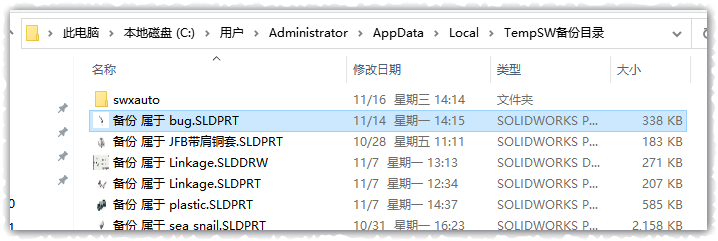
无论何时,都可以打开备份目录进行查看,也可以打开备份的文件。恢复文档的后后缀名为.swar , 删除这个二级后缀就是SW支持的文件格式,可以直接打开。




